Як змінити або відновити стандартне розташування папки Camera Roll у Windows 10

Цей посібник покаже вам, як змінити або відновити стандартне розташування папки Camera Roll у Windows 10.

Раніше цього тижня Microsoft зробила несподіваний крок, оголосивши про плани додати свого загального помічника AI Copilot до платформи Windows 10 (версія 22H2). Copilot буде включено як у домашню, так і в професійну версії Windows 10. Дата випуску цього оновлення ще не оголошена, оскільки все ще тестується та вдосконалюється, але очікується, що це станеться найближчим часом, швидше за все цього року. .
Чекаючи, поки корпорація Майкрософт офіційно представить Copilot у Windows 10, ви можете випробувати цю послугу чат-бота штучного інтелекту на ранній стадії за допомогою інструментів сторонніх розробників, таких як ViveTool. Давайте дізнаємось прямо нижче.
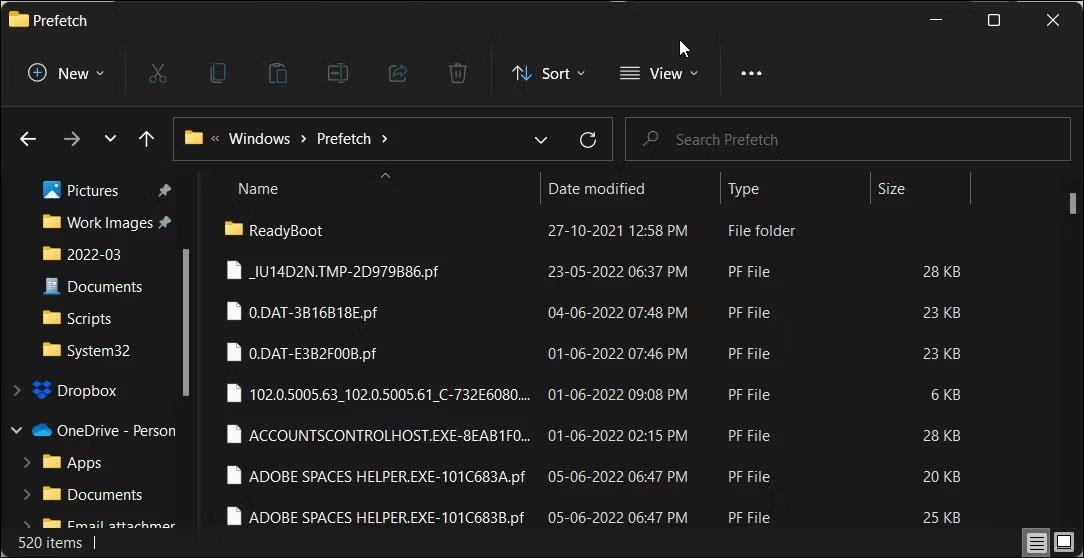
Увімкніть Copilot у Windows 10 за допомогою ViveTool
ViveTool — це стороннє програмне забезпечення, яке може допомогти ввімкнути приховані або обмежені функції для деяких користувачів Windows, наприклад Windows Copilot.
Перш ніж продовжити, зверніть увагу, що для активації Copilot у Windows 10 наразі вам потрібно зареєструватися в програмі Windows Insiders Program, змінити системний реєстр і налаштувати систему. Цей процес може містити деякі небажані ризики для системи. Хоча Windows 10 є стабільною операційною системою, і оновлення рідко викликають помилки, краще бути обережним. Крім того, завжди створюйте резервні копії важливих даних у системі перед будь-яким тестуванням.
Крок 1. Завантажте та встановіть збірку Windows 10 19045.3754 або новішу. На момент написання статті збірка 19045.3754 доступна лише в каналі попереднього перегляду випуску.
Крок 2. Оновіть Microsoft Edge до останньої версії. Перейдіть на edge://settings/help і встановіть доступні оновлення.
Крок 3: Завантажте ViVeTool з GitHub і розпакуйте архів у зручну папку.
Крок 4: відкрийте командний рядок як адміністратор і перейдіть до папки, що містить файл ViVeTool, за допомогою команди CD. Наприклад: CD C:\Vive.
( Примітка. Якщо ви не знаєте, куди розмістити вилучений вміст ViveTool, найзручнішим способом буде вибрати C:/ViveTool ).
Крок 5: Введіть vivetool /enable /id:46686174,47530616,4475501 9 і натисніть Enter.
Крок 6. Перезавантажте комп’ютер.
Крок 7. Натисніть Win + R і введіть regedit , щоб запустити редактор реєстру Windows .
Крок 8. Перейдіть до Computer\HKEY_CURRENT_USER\SOFTWARE\Microsoft\Windows\Shell\Copilot\BingChat і двічі клацніть значення IsUserEligible .
Крок 9: Змініть дані значення з 0 на 1 . Примітка: ви повинні увійти в Windows за допомогою облікового запису Microsoft; інакше значення буде скидано з 1 до 0 після кожного перезавантаження системи.
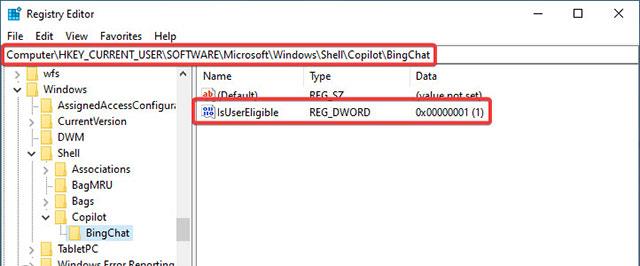
Крок 10. Перезавантажте комп’ютер.
Крок 11: Клацніть правою кнопкою миші на панелі завдань і виберіть « Показати кнопку Copilot (попередній перегляд) ». Піктограма Copilot з’явиться праворуч від кнопки центру сповіщень. Примітка: ви не побачите піктограму, якщо розмістите панель завдань праворуч або ліворуч від екрана.
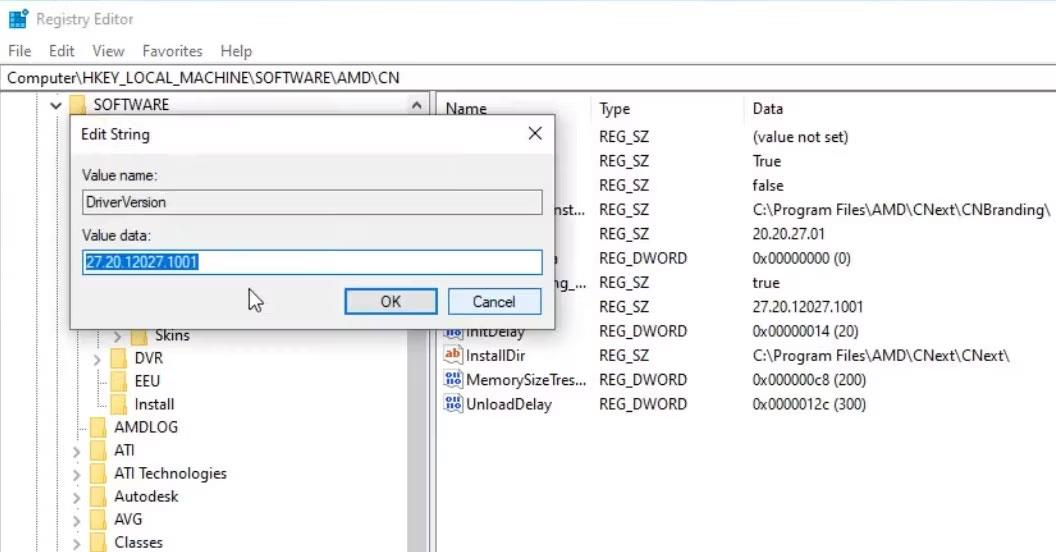
Сподіваюся, ви успішні.
Цей посібник покаже вам, як змінити або відновити стандартне розташування папки Camera Roll у Windows 10.
Зменшення розміру та місткості фотографій полегшить вам обмін або надсилання ними будь-кому. Зокрема, у Windows 10 ви можете пакетно змінювати розмір фотографій за допомогою кількох простих кроків.
Якщо вам не потрібно відображати нещодавно відвідані елементи та місця з міркувань безпеки чи конфіденційності, ви можете легко вимкнути це.
Одне місце для керування багатьма операціями прямо на панелі завдань.
У Windows 10 ви можете завантажити та встановити шаблони групової політики для керування параметрами Microsoft Edge, і цей посібник покаже вам процес.
Панель завдань має обмежений простір, і якщо ви регулярно працюєте з кількома програмами, у вас може швидко закінчитися місце, щоб закріпити більше ваших улюблених програм.
Рядок стану в нижній частині Провідника повідомляє вам, скільки елементів знаходиться всередині та вибрано для поточної відкритої папки. Дві кнопки нижче також доступні в правій частині рядка стану.
Microsoft підтвердила, що наступним великим оновленням є Windows 10 Fall Creators Update. Ось як оновити операційну систему до того, як компанія її офіційно запустить.
Параметр «Дозволити таймери пробудження» в «Параметрах живлення» дозволяє Windows автоматично виводити комп’ютер із режиму сну для виконання запланованих завдань та інших програм.
Служба безпеки Windows надсилає сповіщення з важливою інформацією про стан і безпеку вашого пристрою. Ви можете вказати, які сповіщення ви хочете отримувати. У цій статті Quantrimang покаже вам, як увімкнути або вимкнути сповіщення з Центру безпеки Windows у Windows 10.
Можливо, вам також сподобається, що натискання піктограми на панелі завдань спрямовує вас прямо до останнього відкритого вікна в програмі, без потреби в мініатюрі.
Якщо ви хочете змінити перший день тижня в Windows 10 відповідно до країни, у якій ви живете, вашого робочого середовища або для кращого керування календарем, ви можете змінити його за допомогою програми «Налаштування» або панелі керування.
Починаючи з версії програми «Ваш телефон» 1.20111.105.0, було додано нове налаштування «Кілька вікон», яке дозволяє ввімкнути або вимкнути попередження перед закриттям кількох вікон під час виходу з програми «Ваш телефон».
Цей посібник покаже вам, як увімкнути або вимкнути політику довгих шляхів Win32, щоб мати шляхи довші за 260 символів для всіх користувачів Windows 10.
Приєднайтеся до Tips.BlogCafeIT, щоб дізнатися, як вимкнути запропоновані програми (пропоновані програми) у Windows 10 у цій статті!
У наш час використання багатьох програм для ноутбуків призводить до того, що акумулятор швидко розряджається. Це також одна з причин, чому акумулятори комп'ютерів швидко зношуються. Нижче наведено найефективніші способи економії заряду батареї в Windows 10, які варто розглянути читачам.
Якщо хочете, ви можете стандартизувати зображення облікового запису для всіх користувачів на вашому ПК до зображення облікового запису за замовчуванням і заборонити користувачам змінювати зображення свого облікового запису пізніше.
Ви втомилися від того, що Windows 10 дратує вас заставкою «Отримайте ще більше від Windows» під час кожного оновлення? Це може бути корисним для деяких людей, але також і заважати тим, хто цього не потребує. Ось як вимкнути цю функцію.
Новий браузер Microsoft Edge на базі Chromium припиняє підтримку файлів електронних книг EPUB. Для перегляду файлів EPUB у Windows 10 вам знадобиться стороння програма для читання EPUB. Ось кілька хороших безкоштовних варіантів на вибір.
Якщо у вас потужний ПК або у Windows 10 не так багато програм для запуску, ви можете спробувати зменшити або навіть повністю вимкнути затримку запуску, щоб ваш комп’ютер завантажувався швидше.
Режим кіоску в Windows 10 — це режим для використання лише 1 програми або доступу лише до 1 веб-сайту з гостьовими користувачами.
Цей посібник покаже вам, як змінити або відновити стандартне розташування папки Camera Roll у Windows 10.
Редагування файлу hosts може призвести до того, що ви не зможете отримати доступ до Інтернету, якщо файл змінено неправильно. Наступна стаття допоможе вам редагувати файл hosts у Windows 10.
Зменшення розміру та місткості фотографій полегшить вам обмін або надсилання ними будь-кому. Зокрема, у Windows 10 ви можете пакетно змінювати розмір фотографій за допомогою кількох простих кроків.
Якщо вам не потрібно відображати нещодавно відвідані елементи та місця з міркувань безпеки чи конфіденційності, ви можете легко вимкнути це.
Microsoft щойно випустила ювілейне оновлення Windows 10 із багатьма вдосконаленнями та новими функціями. У цьому новому оновленні ви побачите багато змін. Від підтримки стилуса Windows Ink до підтримки розширень браузера Microsoft Edge, меню «Пуск» і Cortana також були значно покращені.
Одне місце для керування багатьма операціями прямо на панелі завдань.
У Windows 10 ви можете завантажити та встановити шаблони групової політики для керування параметрами Microsoft Edge, і цей посібник покаже вам процес.
Темний режим — це інтерфейс із темним фоном у Windows 10, який допомагає комп’ютеру економити заряд акумулятора та зменшує вплив на очі користувача.
Панель завдань має обмежений простір, і якщо ви регулярно працюєте з кількома програмами, у вас може швидко закінчитися місце, щоб закріпити більше ваших улюблених програм.






















